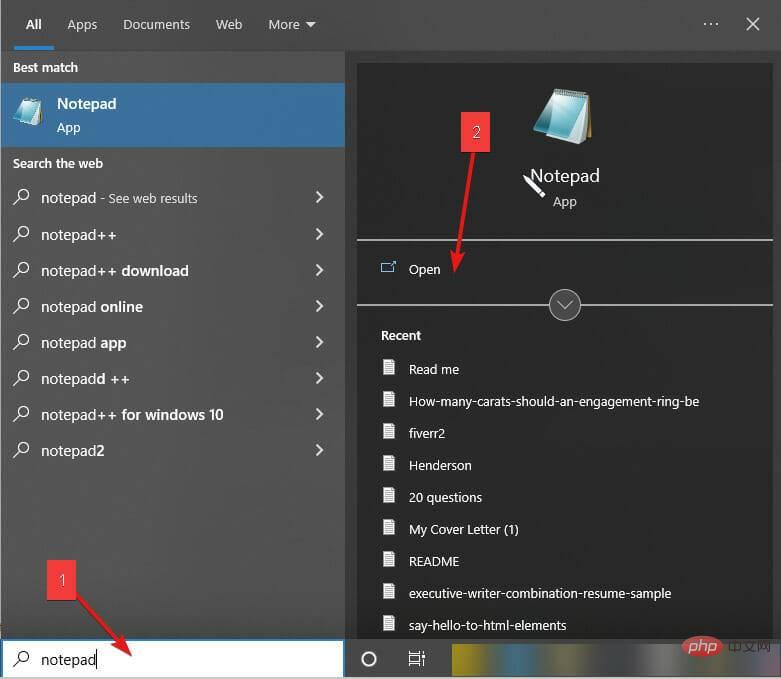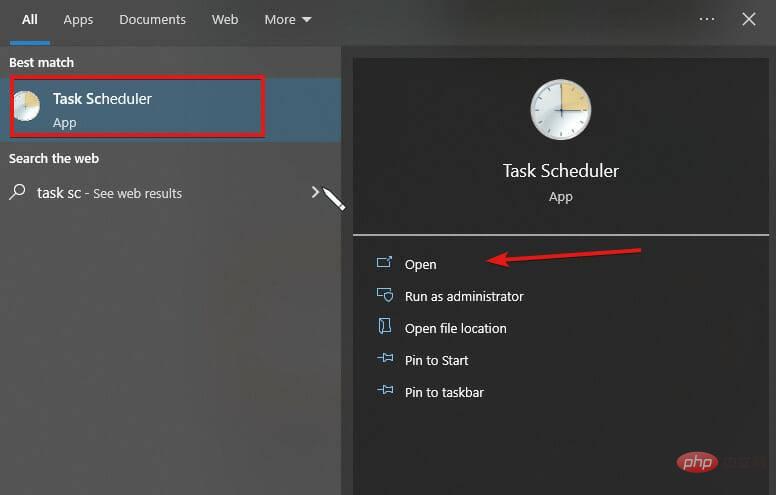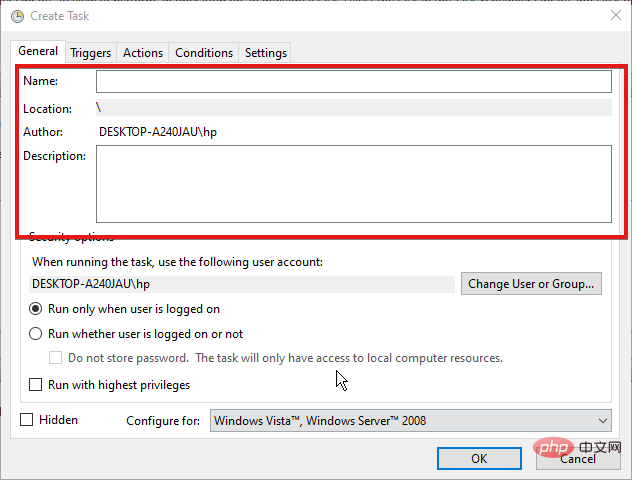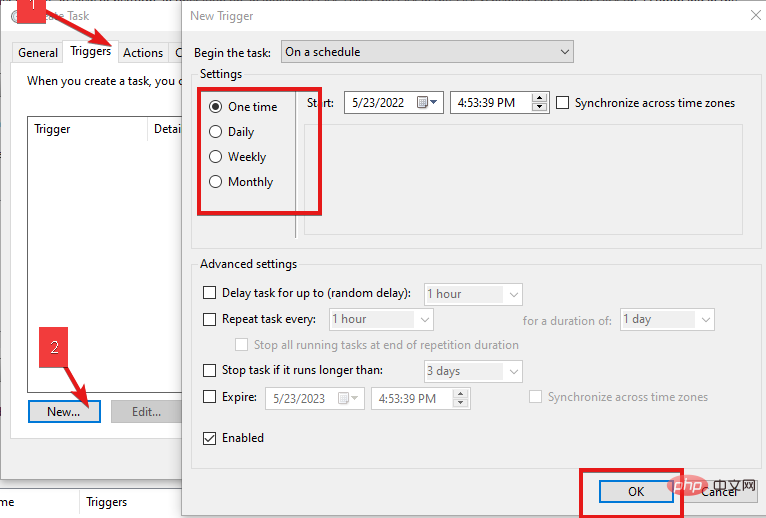从浏览器上传大文件到 S3 时的最佳实践
Amazon S3 对于组织或企业持续备份其工作数据至关重要。这个过程确保了良好的连续性和问责制。
一个有效的想法是通过Amazon Simple Storage Solution (Amazon S3)。这是一项出色的服务,它提供了用于保存系统数据的海量远程存储服务。
本文向您介绍了以尽可能最远程的方式将大文件从浏览器上传到 S3 的最佳实践。
这些做法跨越了文件到 S3 的优化;如何上传大于 100 兆字节的文件,以及以最大速度上传文件,所有这些都通过使用 Amazon S3。但是,如果您遵循此处规定的规则,这一切都非常简单。
如何优化将大文件上传到 Amazon S3?
1. 安装和配置 Amazon AWS CLI
- 访问此页面以查找亚马逊的详细安装说明。
- 使用以下命令配置访问 ID、用户配置文件和密钥:
AWS configure
AWS Access Key ID [None]: <accessid></accessid>
AWS Secret Access Key [None]: secretkey
Default region name [None]: us-east-1
Default output format [None]: json
如果您使用 AWS 命令行界面 (AWS CLI),请自定义配置以简化从浏览器将大文件更快上传到 S3 的过程。
- 按Windows键,输入记事本,然后启动它。

- 在空白记事本文件中输入以下命令:
aws s3 sync"C://Desktop/backups/"s3://your-bucket - 按 并使用.BAT扩展名保存文件。 CTRLS
- 接下来,单击开始菜单按钮并搜索任务计划程序。

- 打开任务计划程序。(如果无法打开,请使用本教程进行修复)
- 单击操作菜单,选择创建任务,编辑名称,并描述新任务。

- 选择一次性、每日、每周或每月触发。

- 单击操作选项卡,然后从结果下拉菜单中创建基本任务。
- 找到您在步骤 3中创建的批处理文件。
- 保存任务。
成功保存新创建的任务后,您不再需要手动将数据备份到 Amazon S3,因为任务计划程序会按照配置的时间间隔为您执行此操作。
如何在 Amazon S3 上上传大于 100 兆字节的文件?
您可以使用 Amazon S3 控制台上传的最大文件大小为160 GB。然后,S3 将引导我们提供在 Amazon S3 上上传大于 100 兆字节的文件的方法。
运行高级 (aws s3) 命令
- 将文件放在与您运行命令的目录相同的目录中。
- 运行以下cp命令:
aws s3 cp cat.png s3://docexamplebucket - Amazon S3自动为大型对象执行分段上传。
如何以最大速度上传文件
使用分段上传。一个大文件在分段上传中被拆分为多个部分,并分别上传到 Amazon S3。
上传这些部分后,Amazon S3 将这些元素组合到一个文件中。这种分段上传将加快上传速度,并降低大文件失败的可能性。
上面突出显示的提示是记住从浏览器有效地将大文件上传到 s3 的最佳实践。
Amazon S3 存储非常好,要快速访问它,您需要适当的软件,例如 S3 浏览器应用程序。此外,一些应用程序与 S3 一起使用。您可以在此处查看最好的 S3 浏览器软件。您还可以使用合适的防病毒软件保护您的 Amazon AWS 数据。
以上是从浏览器上传大文件到 S3 时的最佳实践的详细内容。更多信息请关注PHP中文网其他相关文章!

热AI工具

Undresser.AI Undress
人工智能驱动的应用程序,用于创建逼真的裸体照片

AI Clothes Remover
用于从照片中去除衣服的在线人工智能工具。

Undress AI Tool
免费脱衣服图片

Clothoff.io
AI脱衣机

Video Face Swap
使用我们完全免费的人工智能换脸工具轻松在任何视频中换脸!

热门文章

热工具

记事本++7.3.1
好用且免费的代码编辑器

SublimeText3汉化版
中文版,非常好用

禅工作室 13.0.1
功能强大的PHP集成开发环境

Dreamweaver CS6
视觉化网页开发工具

SublimeText3 Mac版
神级代码编辑软件(SublimeText3)
 将文件上传到 Amazon S3 时修复网络错误的 3 种方法
Apr 14, 2023 pm 02:22 PM
将文件上传到 Amazon S3 时修复网络错误的 3 种方法
Apr 14, 2023 pm 02:22 PM
Amazon Simple Storage Service,简称Amazon S3,是一种使用 Web 界面提供存储对象的存储服务。Amazon S3 存储对象可以存储不同类型和大小的数据,从应用程序到数据存档、备份、云存储、灾难恢复等等。该服务具有可扩展性,用户只需为存储空间付费。Amazon S3 有四个基于可用性、性能率和持久性的存储类别。这些类包括 Amazon S3 Standard、Amazon S3 Standard Infrequent Access、Amazon S3 One
 在Go语言中使用AWS:完整指南
Jun 17, 2023 pm 09:51 PM
在Go语言中使用AWS:完整指南
Jun 17, 2023 pm 09:51 PM
Go(或称Golang)是一种现代化的高性能编程语言,在近年广受开发者欢迎。AWS(AmazonWebServices)则是业界领先的云计算服务提供商之一,为开发者提供了丰富的云计算产品和API接口。在本文中,我们将介绍如何在Go语言中使用AWS来构建高性能的云应用程序。本文将涵盖以下主题:安装AWSSDKforGo连接AWS存储数
 在Go语言中使用AWS CloudWatch:完整指南
Jun 17, 2023 am 10:46 AM
在Go语言中使用AWS CloudWatch:完整指南
Jun 17, 2023 am 10:46 AM
AWSCloudWatch是一个监视、日志管理和指标收集服务,它能帮助您了解您的应用程序、系统和服务的性能和运行状况。作为AWS提供的一项功能齐全的服务,AWSCloudWatch能够帮助用户监控和管理AWS资源,以及应用程序和服务的可监视性。在Go语言中使用AWSCloudWatch,您可以轻松地监视您的应用程序,并在发现性能问题时立即解决问题。本文
 从浏览器上传大文件到 S3 时的最佳实践
Apr 18, 2023 pm 07:10 PM
从浏览器上传大文件到 S3 时的最佳实践
Apr 18, 2023 pm 07:10 PM
AmazonS3对于组织或企业持续备份其工作数据至关重要。这个过程确保了良好的连续性和问责制。一个有效的想法是通过AmazonSimpleStorageSolution(AmazonS3)。这是一项出色的服务,它提供了用于保存系统数据的海量远程存储服务。本文向您介绍了以尽可能最远程的方式将大文件从浏览器上传到S3的最佳实践。这些做法跨越了文件到S3的优化;如何上传大于100兆字节的文件,以及以最大速度上传文件,所有这些都通过使用AmazonS3。但是,如果您遵循此处规定的规则
 AWS为实现生成式AI的落地提供了全面解答
Nov 30, 2023 pm 08:41 PM
AWS为实现生成式AI的落地提供了全面解答
Nov 30, 2023 pm 08:41 PM
在不改变原意的情况下,需要重新写成中文:我们之前已经向大家介绍了亚马逊云科技(AmazonWebServices,AWS)在re:Invent2023上刚刚宣布的一系列旨在加速生成式人工智能相关技术实际应用的举措其中包括但不限于与NVIDIA确立更深入的战略合作关系、首发基于GH200超级芯片的计算集群,以及全新的自研通用处理器和AI推理芯片等等。不过众所周知的是,生成式AI靠的不仅仅是硬件方面的强大算力,它对于良好的AI模型更是高度依赖。特别是在当前的技术背景下,开发者和企业用户往往面临着诸多
 Laravel开发:如何使用Laravel Vapor将应用程序部署到AWS?
Jun 13, 2023 pm 02:18 PM
Laravel开发:如何使用Laravel Vapor将应用程序部署到AWS?
Jun 13, 2023 pm 02:18 PM
随着现代应用程序不断增长和扩展,云端部署已经成为许多企业和开发者的首选。在这个领域,AWS(AmazonWebServices)成为了一项热门选择。Laravel是一种流行的PHP框架,它提供了一种简单易用的方法来开发快速且可靠的Web应用程序。本文将讨论如何使用LaravelVapor将应用程序部署到AWS,使您的应用程序更快、更可靠、更安全。注册
 在Go语言中使用AWS Elastic File System(EFS):完整指南
Jun 17, 2023 pm 02:19 PM
在Go语言中使用AWS Elastic File System(EFS):完整指南
Jun 17, 2023 pm 02:19 PM
随着云计算技术和容器化应用的广泛应用,越来越多的企业开始将应用程序从传统的物理服务器迁移到云环境中进行部署和运行。在云环境中使用高性能的存储系统是一个非常重要的问题,而AWSElasticFileSystem(EFS)是一个强大的分布式文件系统,可以提供高可用性、高性能、无服务器性和可扩展性。EFS可以从多个EC2实例实时访问和共享文件,并且可以自动扩
 Canalys 报告称:2023年第二季度全球云基础服务支出同比增长16%,三大主要厂商占据市场份额的65%
Aug 14, 2023 pm 10:33 PM
Canalys 报告称:2023年第二季度全球云基础服务支出同比增长16%,三大主要厂商占据市场份额的65%
Aug 14, 2023 pm 10:33 PM
本站8月11日消息,根据市场调查机构Canalys公布的最新报告,2023年第2季度全球云基础设施服务支出为724亿美元(本站备注:当前约5234.52亿元人民币),同比增长16%。报告指出,本季度增长放缓的主要原因是市场规模扩大,尽管与上一季度相比同比增长了19%AWS、MicrosoftAzure和GoogleCloud三大云基础厂商的增长总计为20%,占总支出的65%,较第一季度的22%有所下降AWS尽管AWS和微软的增长率有所减缓,但谷歌云的增长率保持稳定,与上一季度相比仍为31%在20